Rozhodne neexistuje argument, že HBO je na prvom mieste v zozname streamovacích platforiem pre všetkých používateľov. Táto služba ponúka bezchybný divácky zážitok s niektorými z najlepších predstavení, aké sa kedy uskutočnili, a môže sa pochváliť veľmi lojálnou a rozsiahlou zákazníckou základňou. Rovnako ako akékoľvek iné moderné systémy alebo služby, ani tento streamer videa nie je imúnny voči technickým problémom, ktoré môžu byť úplne frustrujúce, najmä ak sa rozhodnú prebehnúť uprostred obľúbenej šou alebo programu. Podporné služby, siete a aplikácie môžu tiež spôsobiť, že služba bude trochu nudná. Tu je niekoľko vecí, ktoré môžu pomôcť vyriešiť problémy so streamovaním na HBO.
Pozri tiež: Ako opraviť problémy s prihlásením cez HBO Now
Skontrolujte pripojenie
Väčšina problémov so streamovacími službami je zvyčajne zameraná na pripojenie. Môže to byť čokoľvek, od zlého pripojenia až po príliš veľkú premávku v sieti. Ďalším jasným indikátorom tohto typu problému je stav pretrvávajúceho ukladania do vyrovnávacej pamäte, ktorý jasne naznačuje, že je narušená konektivita.
- Skúste otvoriť iný web na inej karte pre prípad, že sa problém bude týkať iba HBO.
- Nastavte smerovač bližšie k zariadeniu, aby ste znížili dosah a skontrolovali zabezpečenie všetkých káblových pripojení.
Reštart zariadenia
To je do značnej miery efektívne pre väčšinu jednoduchších výziev.
- Vypnite správne zariadenie a odpojte ho od zdroja napájania.
- Po asi minúte ho znova pripojte a pokúste sa načítať TERAZ služby.
- To isté sa musí urobiť pre sieťové pripojenie. Vypnite ho úplne a počkajte minútu, potom ho znova povoľte a znova k nemu pripojte.
Opravy inštalácie
Niektoré problémy pochádzajú z chýb a iných závad, ktoré sa vytvorili počas inštalácie z rôznych dôvodov, ako sú prerušenia siete, malvér alebo nefunkčné zariadenie. Vďaka tomu bude celá aplikácia úplne problematická, takže ak sa zdá, že všetky vyššie uvedené opravy nefungujú, vyskúšajte nasledovné:
- Aplikáciu jednoducho odstráňte. Každé zariadenie je jedinečné, pokiaľ ide o to, ale zvyčajne ide o veľmi jednoduchý proces.
- Ak chcete tento presun zefektívniť, vymažte všetky údaje aplikácií z medzipamäte zariadenia, aby ste zabránili pokusom o zálohovanie.
- Po dokončení vypnite zariadenie a znova ho zapnite, aby ste vyčistili jeho pamäť RAM.
- Prejdite do príslušného obchodu s aplikáciami a stiahnite si najnovšiu verziu aplikácie, ktorá je kompatibilná s používaným zariadením.
- Prihláste sa späť do služby a skúste streamovať znova.
Aktualizácia aplikácie
Všetky vydania aplikácií sú zvyčajne pravidelne aktualizované, aby sa napravili problémy, ktoré sa vyskytli v starších verziách. Aktualizácia aplikácie preto môže vyriešiť pomerne veľa problémov s výkonom. Jednoducho choďte do príslušného obchodu s aplikáciami, ako je Google Play, a vyhľadajte aplikáciu HBO NOW. Ak je k dispozícii novšia verzia, bude k dispozícii možnosť aktualizácie, ktorá ju dokáže pohodlne samo aktualizovať jediným kliknutím.
- Prípadne si stiahnite najnovšiu aplikáciu z iných dôveryhodných zdrojov a nainštalujte ju, čím aktualizujete aktuálnu verziu.
- Na zariadeniach, ktoré nepodporujú inštaláciu už existujúcich aplikácií bez ohľadu na verziu, jednoducho odstráňte existujúcu aplikáciu a nainštalujte najnovšiu verziu.
Nekonečné ukladanie do vyrovnávacej pamäte
Pufrovanie môže byť dosť nepríjemné. Ak chcete tento problém vyriešiť, postupujte takto:
- Rýchlosť internetu: dokonalá rýchlosť by mala byť až 5 Mb / s pre nepretržité streamovanie. Niektoré zariadenia a siete sú z tohto hľadiska nastaviteľné
- Podpora prehľadávačov: existujú jednoducho pomalé a rýchle prehľadávače, ktoré reagujú odlišne na rôzne siete a rôzne služby, takže vyskúšajte rôzne prehľadávače.
- Jednoduché reštartovanie tu tiež môže vyriešiť problémy s ukladaním do vyrovnávacej pamäte. Jednoducho zatvorte všetky aplikácie, reštartujte zariadenie a potom skúste znova streamovať.
- Skontrolujte zaťaženie siete a pokúste sa minimalizovať počet zariadení, ktoré používajú pripojenie, aby ste dosiahli lepší výkon.
Ak sú všetky tieto opatrenia správne implementované, mali by ste byť pripravení! V prípade akýchkoľvek ďalších problémov skúste kontaktovať servisnú podporu pre prípad, že by služba na chvíľu vypadla.
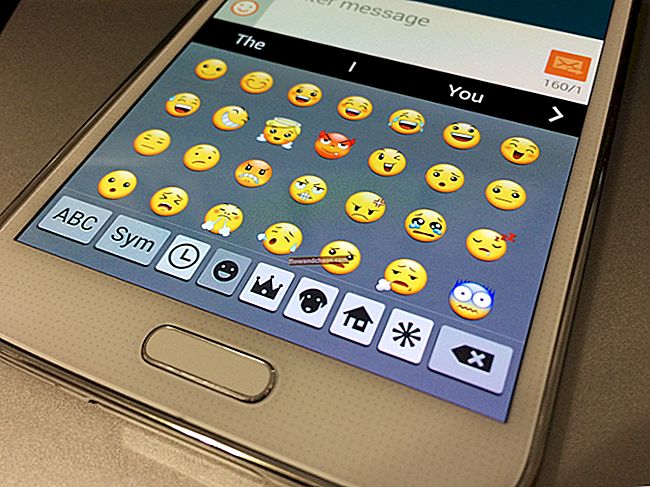


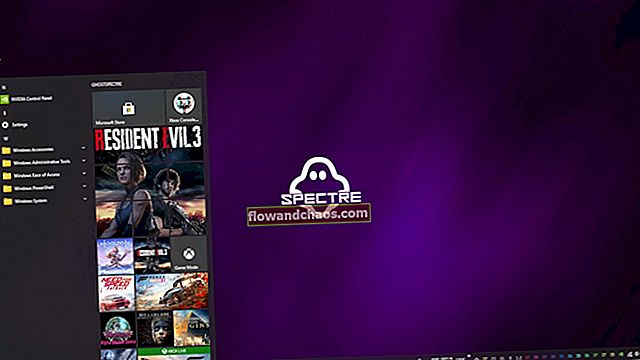





![Ako obísť aktiváciu iCloud iPhone 4 iOS 7.1.2 [Mac]](https://img.flowandchaos.com/wp-content/uploads/guides/323/8PDX2ODDVLpic.jpg)